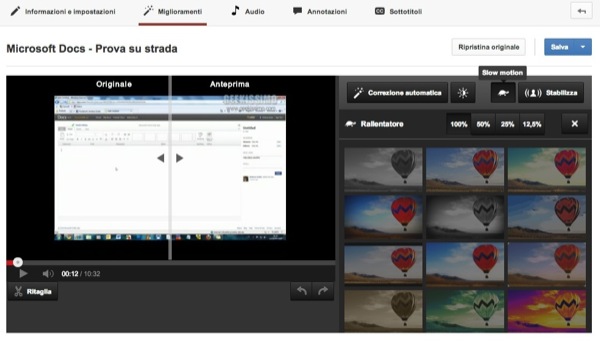
Fino ad un po’ di tempo fa, solo chi tra voi possedeva una telecamera poteva girare dei filmini amatoriali ogni volta che andava in vacanza o in occasione di festeggiamenti in famiglia. Questo per portare con se negli anni un ricordo vivo delle emozioni vissute. Oggi con il diffondersi degli smartphone che hanno la fotocamera incorporata, filmare tutto e tutti in qualunque momento è diventata una vera e propria moda e molti di voi poi pubblicano questi video su YouTube.
Molte volte però può capitare che non ricordate bene alcuni particolari del video che avete realizzato e vi piacerebbe guardarlo più nei particolari. L’ideale sarebbe guardarlo al rallentatore ma come fare? Niente paura per questo vi viene incontro proprio YouTube con la sua nuova funzione Slow Motion. Come si usa? È molto semplice.
Per applicare l’effetto slow motion ai video di YouTube vi basta andare nella Gestione video del vostro account. Scegliete poi il video che volete visionare a rallentatore e cliccate sul pulsante Modifica. Di seguito, cliccate sul pulsante Miglioramenti e poi sull’icona raffigurante una tartaruga per accedere alla funzione del rallentamento.
Potete applicare l’effetto Slow Motion ai video di YouTube scegliendo un rallentamento del filmato tra tre modalità diverse. Infatti potrete scegliere se rallentare il video da voi realizzato del 50%, del 75% oppure dell’85,5% e potrete vedere l’anteprima nel riquadro a sinistra della schermata per scegliere quale modalità fa più al vostro caso.
Quando avrete fatto la vostra scelta circa la modalità di rallentamento del filmato, potrete scegliere se salvare il video rallentato che si andrà a sostituire all’originale, ed in questo caso dovete cliccare sul pulsante Salva, oppure cliccare sulla freccia che trovate vicino al pulsante salva e poi di seguito su Salva come salvando sia il filmato originale e sia quello a cui siete andati ad applicare l’effetto Slow Motion ai video di YouTube.
